Диаграмын элементүүдийг их олон аргаар өөрчлөх боломжтой. Бүх хэрэгцээт өөрчлөлтүүдийг Format диалогийн цонхонд хийж болох ба сонгосон элементээс хамаарч цонхы тохиргоонууд өөр өөр байдаг. Диаграмын элементийг өөрчлөхийн тулд
- Элементийг сонгоно
- Format диалогийн цонхыг доорх аргуудын аль нэгийг ашиглан нээнэ.
- Chart Tools нэмэлт үеийн Format -> Current Selection -> Chart Elements задаргаат жагсаалтаас диаграмын элементийг сонгоод жагсаалтын доор байгаа Format Selection товчийг дарна.
- Форматлах элемент дээр баруун даралт хийн гарч ирэх цэснээс Format элементийн нэр -г сонгоно. Энд элементийн нэр - диаграмын сонгосон элементийн нэр байна. Жишээ нь Chart Title, Axis, Legend г.м
- <Ctrl + 1> хослолыг дарна.
- Format диалогийн цонхны зүүн хэсгээс өөрчлөх опцийг сонгоход баруун хэсэгт параметрүүд гарч ирнэ.
- Параметрүүдийг өөрийн шаардлагад нийцүүлэн өөрчилнө.
- Цонхыг Close товчийг даран хаана.
Материалыг тусгай эрхтэй хэрэглэгч үзнэ.
request_quoteТусгай эрх авах




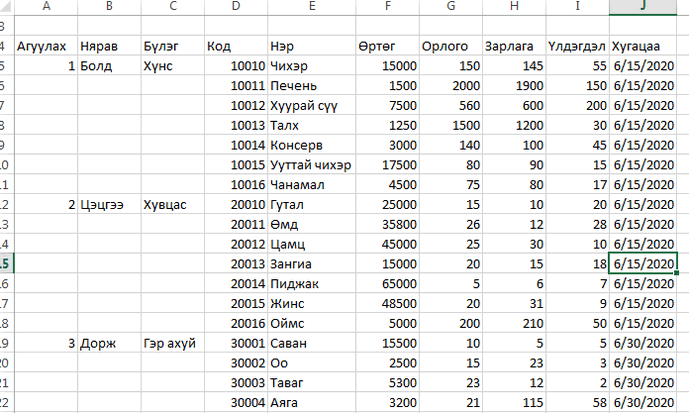
 тэгшитгэлийг бод
тэгшитгэлийг бод тэгшитгэлийн хамгийн бага эерэг шийдийг ол.
тэгшитгэлийн хамгийн бага эерэг шийдийг ол.